Alight Motion - это мощный инструмент для создания и редактирования анимаций и видео на мобильных устройствах. Одной из ключевых возможностей этого приложения является создание плавных переходов между кадрами, что придает вашим проектам эффект профессиональной обработки.
В этом пошаговом руководстве мы расскажем вам, как использовать Alight Motion для создания плавных переходов. Мы покажем вам несколько базовых техник, которые помогут вам достичь желаемого результата.
Хорошо продуманный переход может оживить ваш проект, добавить ему глубину и усилить эмоциональное воздействие на зрителя. Создание плавных переходов в Alight Motion может показаться сложным, особенно если вы новичок в мире видеоредактирования. Однако с этим руководством вы сможете быстро освоить несколько базовых техник и начать создавать потрясающие переходы с легкостью.
Алгоритм создания плавных переходов в Alight Motion
Для создания плавных переходов в Alight Motion можно использовать следующий алгоритм:
- Откройте программу Alight Motion и создайте новый проект.
- Добавьте необходимые элементы (текст, изображения, видео и т.д.) на временную линию, расположенную внизу экрана.
- Выберите первый элемент, к которому вы хотите добавить плавный переход.
- Перейдите на вкладку "Эффекты" и выберите нужный вам эффект перехода.
- Настройте параметры эффекта, такие как продолжительность, скорость и направление перехода.
- Проиграйте проект и убедитесь, что переход выглядит так, как вы задумывали.
- Повторите шаги 3-6 для всех элементов, к которым вы хотите добавить плавные переходы.
- После завершения настройки переходов сохраните проект.
- Проверьте, что все переходы выглядят гармонично и плавно при просмотре проекта.
- Экспортируйте готовый проект в нужном вам формате и разрешении.
Этот алгоритм позволит вам создать плавные переходы между элементами в Alight Motion и сделать ваш проект более эстетичным и профессиональным.
Открытие Alight Motion и создание нового проекта
Вот пошаговое руководство, которое поможет вам начать работу в Alight Motion:
Шаг 1: | Откройте Alight Motion на своем мобильном устройстве. |
Шаг 2: | На главном экране приложения нажмите кнопку "Создать новый проект". |
Шаг 3: | Выберите размер проекта из доступных опций. Вы можете выбрать предустановленный размер или настроить свой размер вручную. |
Шаг 4: | Нажмите кнопку "Создать", чтобы начать работу над новым проектом. |
Теперь у вас есть новый проект в Alight Motion, и вы готовы начать создавать плавные переходы и другие эффекты.
Импорт видеофайла для работы
Прежде чем начать создание плавных переходов в Alight Motion, необходимо импортировать видеофайл, с которым вы будете работать.
Для импорта видеофайла выполните следующие шаги:
| 1 | Откройте приложение Alight Motion на вашем устройстве. |
| 2 | Нажмите на кнопку "Создать проект" и выберите нужную настройку проекта (размер, кадры в секунду и т. д.). |
| 3 | На панели инструментов внизу экрана выберите вкладку "Медиа". |
| 4 | Нажмите на кнопку "Импорт", расположенную в верхнем правом углу экрана. |
| 5 | Выберите видеофайл, который вы хотите импортировать, и подтвердите свой выбор. |
| 6 | После импорта видеофайла вы увидите его в разделе "Медиа". |
Теперь вы можете приступить к созданию плавных переходов и других эффектов с импортированным видеофайлом.
Выбор инструментов для создания плавных переходов
Для создания плавных переходов в Alight Motion вы можете использовать различные инструменты и эффекты. Вот несколько основных инструментов, которые помогут вам достичь желаемого эффекта:
1. Инструмент "Переходы"
Инструмент "Переходы" позволяет вам добавлять различные типы переходов между двумя элементами или слоями. Вы можете выбрать переход из предоставленного набора и настроить его параметры, такие как скорость, направление, цвет и многое другое. Этот инструмент великолепно подходит для создания плавных переходов между двумя сценами или элементами.
2. Эффект "Размытие"
Эффект "Размытие" позволяет вам добавлять плавные эффекты размытия к элементам или слоям. С его помощью вы можете достичь плавных переходов между двумя кадрами или сценами. Вы можете настроить интенсивность размытия и применять этот эффект к определенной части изображения или видео.
3. Инструмент "Анимации"
Инструмент "Анимации" позволяет вам создавать плавные переходы и эффекты путем изменения параметров элемента или слоя со временем. Вы можете изменять позицию, размер, цвет и другие свойства элемента и настроить скорость изменения этих параметров. Этот инструмент идеален для создания плавных анимаций и переходов.
В зависимости от вашего проекта и желаемого эффекта, вы можете комбинировать различные инструменты и эффекты для создания уникальных и плавных переходов в Alight Motion.
Размещение видеоклипов на временной оси
Для создания плавных переходов в приложении Alight Motion необходимо правильно разместить видеоклипы на временной оси.
1. Перейдите на панель управления временными слоями, которая расположена внизу экрана.
2. Нажмите на кнопку "Добавить слой", чтобы добавить новый слой видеоклипа.
3. Перетащите видеоклип из медиабиблиотеки на временную ось.
4. При необходимости можно изменить длительность видеоклипа, перетаскивая его края на временной оси.
5. Если необходимо добавить другой видеоклип, повторите шаги 2-4.
Совет: чтобы создать плавный переход между двумя видеоклипами, убедитесь, что их длительности перекрываются на некоторое время.
6. При необходимости можно изменить порядок слоев, перетаскивая их вверх или вниз на временной оси.
Теперь вы знаете, как правильно размещать видеоклипы на временной оси в Alight Motion для создания плавных переходов.
Настройка длительности переходов между клипами
Чтобы настроить длительность перехода, выполните следующие шаги:
- Перетащите два клипа на таймлайн.
- Выберите первый клип и нажмите на него, чтобы открыть его параметры.
- Перейдите на вкладку "Переходы".
- Настройте длительность перехода, используя поле ввода или ползунок, чтобы задать нужное значение времени.
- Повторите те же шаги для второго клипа, если требуется настроить его переход.
Использование длительности перехода позволяет вам создавать плавные эффекты перехода, с помощью которых вы можете создавать сложные и красивые анимации. Это дает вам больше контроля над тем, как ваш фильм или видео выглядят и чувствуют себя.
Применение эффекта перехода между клипами
Alight Motion предлагает множество эффектов перехода, которые позволяют плавно переходить между различными клипами. Эти эффекты добавляют визуальное волшебство в ваше видео и повышают его профессиональный вид.
Чтобы применить эффект перехода между клипами, следуйте следующим шагам:
| Шаг 1 | Откройте Alight Motion и создайте новый проект или откройте проект, в котором вы хотите применить эффект перехода. |
| Шаг 2 | Перейдите во вкладку "Слои" и добавьте два клипа, между которыми вы хотите создать переход. |
| Шаг 3 | Выберите первый клип и перейдите во вкладку "Эффекты". Из списка доступных эффектов выберите желаемый эффект перехода. |
| Шаг 4 | Настройте параметры эффекта перехода с помощью доступных инструментов, таких как продолжительность, скорость и накладывание эффекта. |
| Шаг 5 | Просмотрите предварительный просмотр перехода между клипами, чтобы убедиться, что он соответствует вашим ожиданиям. |
| Шаг 6 | Повторите шаги 3-5 для второго клипа, если вы хотите применить другой эффект перехода. |
| Шаг 7 | Оптимизируйте и доработайте переходы между клипами, пока не достигнете желаемого результата. |
| Шаг 8 | Сохраните ваше видео с примененными эффектами перехода и поделитесь им со своими друзьями и подписчиками. |
Применение эффекта перехода между клипами поможет вам создавать впечатляющие видео с плавными и профессиональными переходами. Используйте различные эффекты, экспериментируйте с настройками и делайте свои видео более красочными и эффектными.
Изменение параметров эффекта перехода

Alight Motion предлагает возможность управлять параметрами эффекта перехода, чтобы создавать плавные и динамические переходы между элементами в вашем проекте.
Чтобы изменить параметры эффекта перехода, выполните следующие шаги:
| 1. | Выберите слой или элемент, к которому вы хотите применить эффект перехода. |
| 2. | Нажмите на кнопку "Эффекты" в правой части экрана. |
| 3. | Выберите желаемый эффект перехода из списка доступных вариантов. |
| 4. | Настройте параметры эффекта перехода, такие как продолжительность, скорость, режим наложения и другие. |
| 5. | Настройте остальные параметры элемента, такие как положение, размер, прозрачность и другие. |
Изменение параметров эффекта перехода позволяет создавать уникальные и привлекательные переходы между вашими элементами, добавляя динамику и глубину вашим проектам в Alight Motion.
Предварительный просмотр созданных плавных переходов
После того, как вы завершили создание плавных переходов в Alight Motion, вы можете предварительно просмотреть свою работу, чтобы убедиться, что все переходы выглядят так, как вы задумывали.
Для предварительного просмотра переходов в Alight Motion вам необходимо перейти в режим "Просмотр". В этом режиме вы сможете воспроизводить созданные переходы и видеть, как они будут выглядеть в реальном времени.
 | Чтобы начать предварительный просмотр, нажмите на кнопку "Просмотр" в верхней части экрана. После этого вы увидите свою работу в полноэкранном режиме и сможете оценить, насколько плавными и красивыми получились ваши переходы. В режиме предварительного просмотра вы также можете изменять скорость воспроизведения, перемещаться по временной шкале и добавлять музыкальное сопровождение к вашим переходам. |
Предварительный просмотр позволяет вам в реальном времени оценить, насколько хорошо работают ваши плавные переходы и вносить корректировки, если необходимо. Это важный шаг при создании анимаций или видеороликов, так как он помогает выявить возможные ошибки или недочеты и исправить их до окончательного экспорта вашей работы.
Применение дополнительных эффектов к переходам

В Alight Motion вы также можете добавить дополнительные эффекты к своим плавным переходам, чтобы сделать их более уникальными и захватывающими. Вот несколько способов применения этих эффектов:
1. Маскирование Маскирование позволяет вам ограничить область, в которой применяется переход. Вы можете использовать различные формы масок, такие как прямоугольники, круги и полигоны, чтобы создать интересные визуальные эффекты. | 2. Цветовые фильтры Вы можете использовать цветовые фильтры для изменения цветовой гаммы и настроения вашего перехода. Некоторые популярные фильтры включают сепию, черно-белый и ночной режим. |
3. Размытие и различные переходы Вы можете добавить размытие к переходу, чтобы создать эффект глубины поля или движения. Также вы можете экспериментировать с различными типами переходов, такими как растаяние, размытие, затухание и многие другие. | 4. Текстуры и фоны Вы можете добавить текстуры и фоны к вашим переходам, чтобы придать им дополнительную глубину и интересный визуальный эффект. Выберите текстуру или фон, который соответствует вашей тематике и добавьте его к переходу. |
Используя эти дополнительные эффекты, вы можете создать уникальные и захватывающие плавные переходы в Alight Motion. Экспериментируйте, пробуйте разные сочетания и найдите то, что подходит именно для вас!
Экспорт готового видео с плавными переходами
После того, как вы создали плавные переходы в Alight Motion и довольны результатом, вы можете экспортировать свое видео в формате, который можно легко поделиться с другими людьми или загрузить в Интернет.
Вот пошаговое руководство по экспорту готового видео с плавными переходами в Alight Motion:
- Находясь на главном экране приложения, нажмите на кнопку "Экспортировать" в правом верхнем углу.
- Выберите формат экспорта, который соответствует вашим потребностям. Alight Motion предлагает несколько популярных форматов, таких как MP4 и GIF.
- Настройте параметры экспорта, такие как разрешение, качество и скорость кадров, чтобы получить желаемый результат.
- Нажмите на кнопку "Готово" или "Сохранить", чтобы начать процесс экспорта.
- Дождитесь окончания экспорта. Время, необходимое для экспорта, может зависеть от сложности вашего проекта и параметров экспорта.
- После окончания экспорта вы можете найти свое готовое видео в папке, указанной в настройках экспорта.
Теперь у вас есть готовое видео с плавными переходами, которое можно использовать для различных целей, будь то публикация в социальных сетях, загрузка на YouTube или просто предоставление его другим людям.